Optag video, lyd, gameplay og webcam for nemt at optage dyrebare øjeblikke.
Sådan optager du LoL-spil - Fang højdepunkter og del!
Vær ærlig; I har alle ét spil, du ønsker at fange i League of Legends. Hvordan kan du så udødeliggøre disse øjeblikke? For at optage LoL-spil skal du have det mægtigste værktøj til at fange alle betagende spil. Og med et væld af muligheder i dag, kan det være skræmmende at vælge den rigtige hjælp. Heldigvis giver denne guide dig de seks bedste LoL-spiloptagere til at fange alt, der passer til alle færdighedsniveauer og budgetter. Grib din mus nu og optag dine LoL-spil.
Vejledningsliste
Top 1. 4Easysoft Screen Recorder - Optag video i høj kvalitet med lethed Top 2. Xbox Game Bar - Indbygget værktøj til Windows til hurtigt at optage gameplay Top 3. Bandicam - letvægtsværktøj, der optager gameplay og mere Top 4. OBS Studio - Kraftig open source-software til optagelse og livestreaming Top 5. Fraps - Optag gameplay med billedhastighedsstatistikker Top 6. VEED.IO Online Screen Recorder - Optag skærm fra din webbrowserTop 1. 4Easysoft Screen Recorder - Optag video i høj kvalitet med lethed
For at optage dit League of Legends-gameplay på en jævn og højkvalitets måde, er det bedste LoL-spiloptagerværktøj, hvad du har brug for. Her er 4Easysoft skærmoptager for dig. Det er et brugervenligt værktøj, der understøtter forskellige funktioner for en problemfri optagelsesoplevelse. Du kan optage i fuldskærms- eller brugerdefineret område af din skærm sammen med et webcam og lyd fra systemet og mikrofonen, som er perfekt til at fange dine voiceovers og reaktioner, mens du spiller. Med dens integrerede spiloptager kan du optage LoL spil, LoL-gentagelser og andre spil fra Stream, online og mere.

Optag LoL med CPU- og GPU-accelerationsteknologi for at fange det uden forsinkelse.
Fang dit gameplay med tilpassede indstillinger for at få den ønskede kvalitet.
Har indstillet genvejstaster til at starte/pause/stop/genoptage for at udføre disse handlinger hurtigt.
Trim dine optagelser i forhåndsvisningen og gem dem i dit ønskede videoformat.
100% Sikker
100% Sikker
Trin 1Når du har åbnet 4Easysoft skærmoptager, klargør LoL-gameplayet, og vælg derefter knappen "Spiloptager" på programmets skærm.

Optageren vil læse og registrere spillet, for at fortsætte skal du klikke på knappen "Vælg spillet" og vælge LoL-spillevinduet. Hvis du vil fange dine reaktioner, skal du aktivere "Webcam"; for dine voiceovers, aktiver "Mikrofon".

Trin 2Før du begynder, kan du justere kvaliteten, billedhastigheden og indstillingerne for optagelsen i knappen "Indstillinger". Klik på knappen "OK" for at gemme.

Senere, når du er klar, skal du klikke på knappen "REC" eller trykke på tasterne "Ctrl + Alt + R" for at starte nedtællingen, og derefter starte dit LoL-gameplay nu.

Trin 3Når alt er færdigt, skal du klikke på knappen "Stop" eller bruge de samme genvejstaster til at afslutte. I forhåndsvisningsvinduet skal du kontrollere din LoL-optagelse og se, om der er trimning, du skal gøre. Klik på knappen "Gem" for at fuldføre.

Top 2. Xbox Game Bar - Indbygget værktøj til Windows til hurtigt at optage gameplay
På den anden side er denne LoL spiloptager kaldet Xbox Game Bar en glimrende mulighed for Windows-brugere, da det er et indbygget værktøj, der lader dig optage skærmaktiviteter. Det er super nemt at sætte op og fungerer godt sammen med Windows-systemet, hvilket gør det perfekt og effektivt for spillere, der ønsker at optage uden ekstra software. En ulempe er imidlertid, at det kun kan tilgås på Windows 10/11, så hvis du har dette operativsystem, skal du følge de følgende trin for at lære, hvordan du optager LoL-spil:
Trin 1Når du starter dit LoL-gameplay, skal du bruge "Windows + G"-tasterne til at åbne spillinjen. Hvis du bliver bedt om det på skærmen, sigt efter "Ja, dette er et spil". Dernæst kan du justere lyden og mere i "Indstillinger-knappen.
Trin 2Derefter skal du klikke på knappen "Optag" for at begynde. Begynd at spille LoL, og klik derefter på knappen "Stop", når du allerede har afsluttet spillet. Du kan derefter se det i mappen "Videos" fra "Captures".
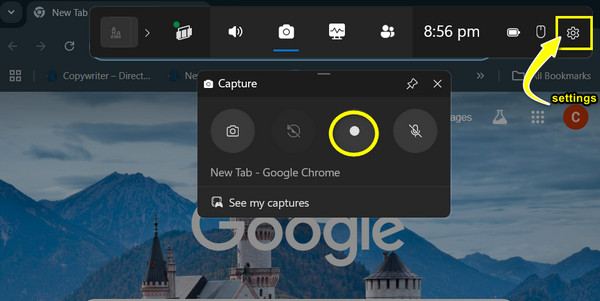
Top 3. Bandicam - letvægtsværktøj, der optager gameplay og mere
Går frem til Bandicam, endnu et perfekt valg til at optage LoL-spil og andre skærmaktiviteter. Denne lette løsning er kendt for sit høje kompressionsforhold, der garanterer god videokvalitet uden at spise for meget lagerplads. Desværre inkluderer dens gratis version vandmærker på resultatet, og du skal betale for den fulde version for at slippe af med den, hvilket måske ikke er venligt for budgetbevidste brugere. Hvis du ikke har noget imod vandmærkerne, kan du se nedenstående trin for, hvordan du optager LoL-spil uden forsinkelse på Bandicam:
Trin 1Start Bandicam og gå til dens "Game Recording"-tilstand ovenfor. Begynd LoL-gameplayet for at optage. Mens det kører, vil du se et FPS-nummer, som du kan justere FPS fra programmets "FPS"-faneblad.

Trin 2Begynd optagelsen ved at klikke på "REC"-knappen eller trykke på "F12"-tasten, og start derefter afspilningen. FPS-nummeret er blevet ændret til rødt; afslutte sessionen ved at trykke på "F12"-tasten.
Trin 3Gå tilbage til programvinduet, klik på knappen "Video", og derefter kan du vælge, om du vil spille, redigere, uploade eller slette LoL-gameplayet.
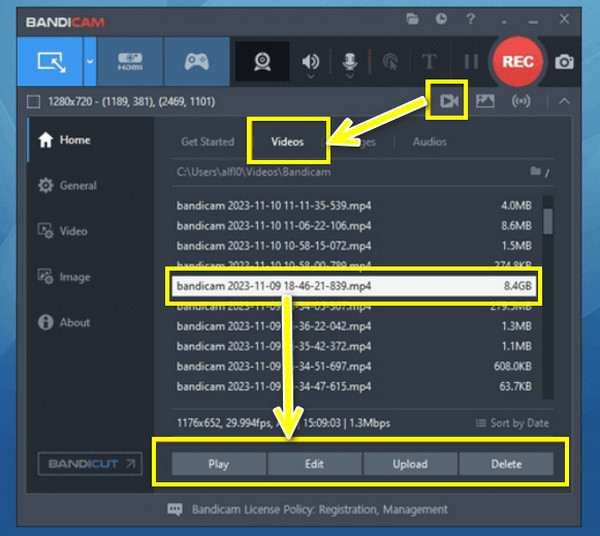
Top 4. OBS Studio - Kraftig open source-software til optagelse og livestreaming
For mere avancerede brugere tilbyder OBS Studio en kraftfuld til skærmoptagelse og livestreaming. OBS fungerer som et gratis og open source-værktøj til at optage LoL-spil og har et højt tilpasningsniveau, hvilket giver alle fuld kontrol over deres optagelsesindstillinger. Selvom det er en funktionsrig software, har OBS Studio en stejl indlæringskurve, så begyndere kan finde det en smule komplekst, før de vænner sig til det. Sådan optager du LoL-spil med OBS Studio effektivt:
Trin 1Sørg for, at LoL-vinduet er åbent. Start OBS Studio, klik derefter på "Tilføj" fra "Kilder", og vælg "Game Capture" og derefter "Capture Specific Window". Her skal du gå til LoL-spillevinduet.

Trin 2Hvis du ønsker at justere optagelsesindstillingerne, kan du klikke på "Filer" og derefter på "Indstillinger". Mens lydindstillingerne kan sættes op i "Kilder", når du klikker på "Tilføj", så sigt efter "Lydindgangsfangst" eller "Lydudgangsfangst".
Trin 3Begynd derefter at optage LoL-spil ved at klikke på "Start optagelse". Efter et stykke tid skal du klikke på "Stop optagelse" for at afslutte det og se optagelsen på dit udpegede sted.
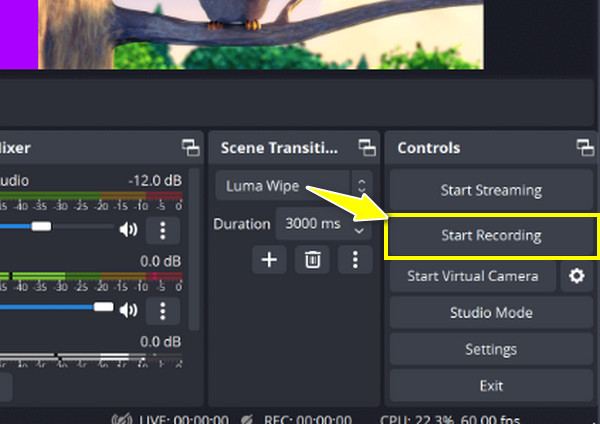
Top 5. Fraps - Optag gameplay med billedhastighedsstatistikker
En anden prøvet mulighed for at optage LoL-spil er Fraps. Dette værktøj er især nyttigt for spillere, der ser frem til at holde styr på deres systemydelse under gameplay. Det viser billedfrekvensstatistik i realtid, mens du optager dine League of Legends-kampe. Selvom det er tilfældet, har den ikke videoredigering eller livestreaming, hvilket kan være en ulempe for skabere, der leder efter den specifikke funktion udover optagelse. Uanset hvad, følg trinene nedenfor for at se, hvordan det virker at optage LoL-spil:
Trin 1Åbn Fraps-programmet, og du vil se visningsstatistik for billedfrekvens og flere indstillinger. Gå til fanen "Film" for at vælge optagelsesindstillingerne. Start LoL-spillet og indtast en kamp; tryk på "F9"-tasten for at starte optagelsen.
Trin 2Når du er færdig, skal du trykke på den samme genvejstast for at stoppe. Videofilen gemmes på den placering, du vælger.
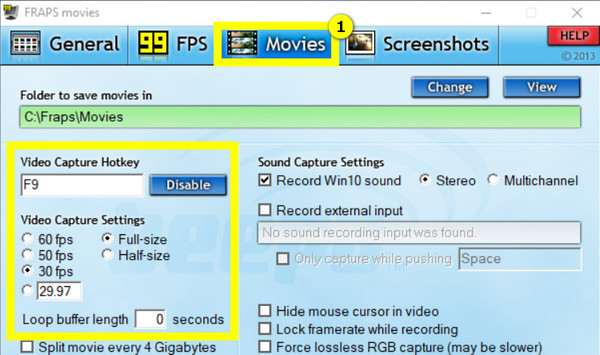
Top 6. VEED.IO Online Screen Recorder - Optag skærm fra din webbrowser
Den sidste LoL-spiloptager på denne liste er VEED.IO, som er en online skærmoptager, der giver dig mulighed for at fange dine skærmaktiviteter direkte fra din webbrowser. Du kan dog ikke forvente det samme niveau af tilpasning eller avancerede funktioner som anden software nævnt her. Alligevel kan du her se, hvordan du optager LoL-spil ved hjælp af denne browserbaserede optager, VEED.IO:
Trin 1Besøg den officielle VEED.IO hjemmeside. Klik på knappen "Start optagelse" for at begynde; sørg for, at alle er korrekt opsat, f.eks. mikrofonen og kameraet. Åbn LoL-gameplayet, og sørg for, at du har valgt dets vindue, der skal fanges.
Trin 2Hvis du er klar, skal du klikke på knappen "Optag", og derefter begynde at spille. Senere skal du klikke på knappen "Stop", så forhåndsvise den og vælge enten at downloade den direkte eller foretage nogle redigeringer først.
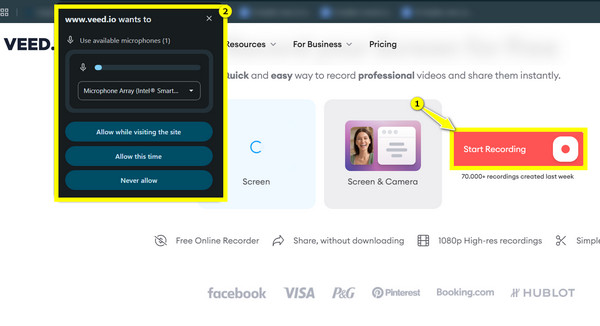
Konklusion
Hvert af de seks værktøjer har unikke funktioner og fordele til at fange dit LoL-gameplay. Du kan overveje Xbox Game Bar for enkelhedens skyld eller de kraftfulde funktioner i OBS Studio og mange andre. Ud af dem, for et brugervenligt værktøj, der understøtter video i høj kvalitet, 4Easysoft skærmoptager er på toppen! Brugervenlighed og kraftfulde funktioner til at optage LoL-spil og andre skærmaktiviteter findes her. Prøv det nu!
100% Sikker
100% Sikker


